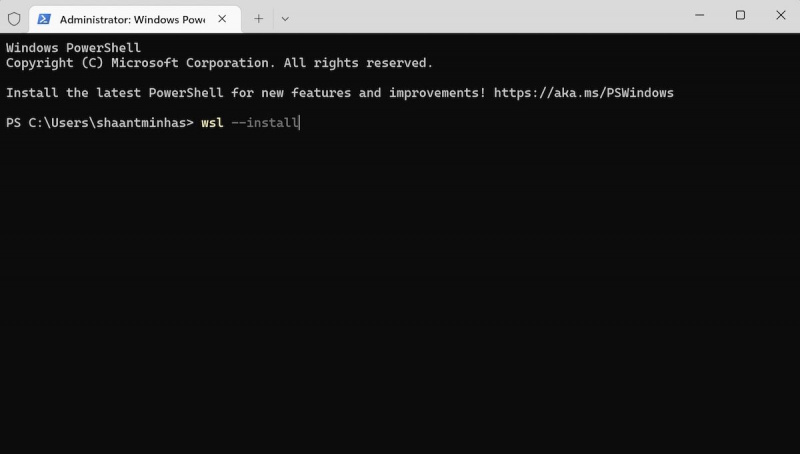Com a ascensão da cultura de código aberto, tornou-se lenta mas seguramente impossível ignorar os fantásticos recursos do sistema operacional Linux e replicá-los em outros sistemas operacionais. A Microsoft sentiu o mesmo, e eles entraram no trem com sucesso ao introduzir o Windows Subsystem for Linux (WSL).
como descobrir informações pessoais sobre alguém de graça
Introduzido em 2016, o WSL é um recurso do Windows que permite executar um sistema de arquivos Linux sobre seu sistema operacional. Depois de instalar o WSL, você pode executar qualquer ferramenta Linux no seu PC com facilidade. Portanto, se você deseja executar o Bash no Windows 11, veja como obter o WSL para você.
Como instalar e executar o Bash no Windows 11
Bash é o shell padrão para a maioria dos sistemas Linux. Introduzido pela primeira vez em 1989 como substituto do Bourne shell, ele também atua como um interpretador de linha de comando para sistemas baseados em Gnu.
Além disso, você ainda pode usá-lo como processador de texto, aplicativo de edição gráfica ou como desktop, conforme explicado por O penasource.com .
Portanto, se você deseja executar o Bash no seu Windows 11, primeiro precisará instale o WSL em seu sistema . Não se assuste com o jargão pesado; todo o processo de instalação é bastante simples. Veja como você pode começar:
- Dirija-se ao Menu Iniciar barra de pesquisa, digite 'terminal' e inicie o Windows Terminal como administrador.
- Digite o seguinte comando no administrador:
wsl --install
- Reinicie o seu PC assim que a instalação estiver concluída.
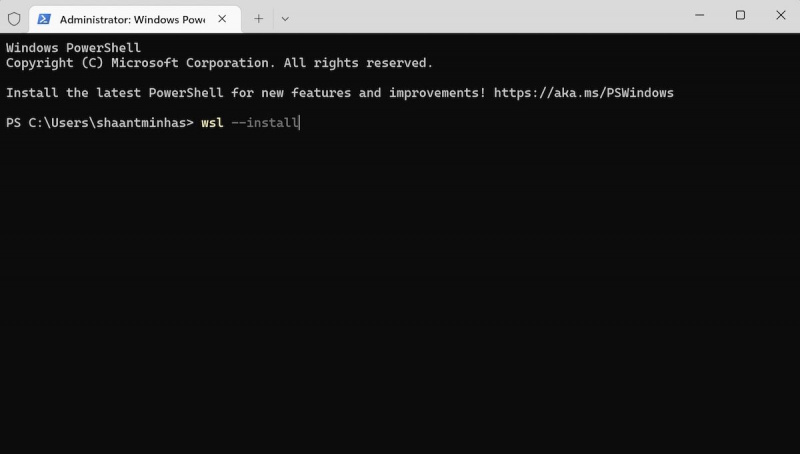
Assim que seu PC inicializar, a instalação começará novamente. Seu PC começará a baixar e instalar o software Ubuntu a partir daqui. Em breve, você será solicitado a configurar um nome de usuário e senha. Faça isso e seu PC inicializará tão rapidamente quanto você digitar sua senha. A instalação começará de onde você a deixou automaticamente assim que você inicializar seu PC.
Finalmente, o Ubuntu será instalado com sucesso no seu PC - você poderá usar o Bash facilmente.
Instalando o Bash no seu Windows 11
E é assim que você pode instalar e usar o Bash no seu PC com Windows. Na verdade, com o Ubuntu em seu sistema agora, uma série de outros recursos bacanas, como aliases, edição de linha de comando, controle de tarefas, etc., também estarão disponíveis para você.